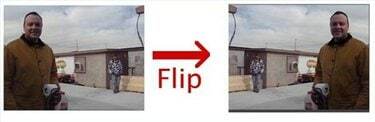
Prevrátením filmu sa vytvorí zrkadlový obraz
Prečo by ste pretáčali film? Prevrátenie vám umožňuje jemne zmeniť vplyv vizuálneho obrazu. Ak film ukazuje pohyb, pohyb zľava doprava pôsobí prirodzene (keďže čítame zľava doprava). Prevrátením pohybu tak, aby sa pohyboval sprava doľava, bude pohyb vyzerať pomalšie. Podobne, mať hovorcu na pravej strane obrazovky je silnejšia vizuálna pozícia ako mať ho na ľavej strane. Môžete tiež prevrátiť len časti filmu, čo vám dáva väčšiu kontrolu nad konečným produktom.
Krok 1
Otvorte projekt, s ktorým chcete pracovať, v iMovie alebo vytvorte nový projekt. Filmy môžete prevrátiť iba vtedy, keď sú v projektoch – nemôžete prevrátiť pôvodný klip.
Video dňa
Krok 2
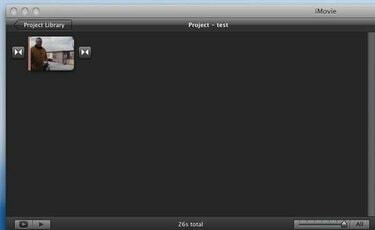
Klip na prevrátenie.
Presuňte klip do projektu.
Krok 3

Ponuka ozubeného kolieska
Presuňte kurzor na klip a zobrazí sa na ňom ponuka s ozubeným kolieskom.
Krok 4

Vyberte možnosť „Úpravy klipu“.
Kliknite na ponuku „Gear“ a zobrazí sa rozbaľovacia ponuka. V tejto ponuke vyberte položku "Úpravy klipu".
Krok 5
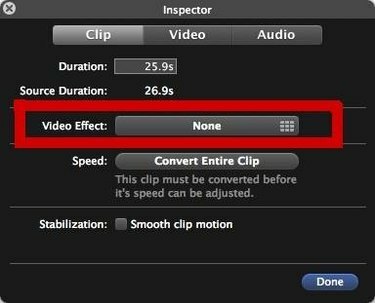
Kliknite na „Video efekt“.
Zobrazí sa okno „Inšpektor“. Kliknite na veľké tlačidlo označené „Žiadne“ vedľa položky „Video Effect“.
Krok 6

Kliknite na efekt videa „Prevrátiť“.
Kliknite na „Prevrátiť“, čo je druhé zľava v hornom riadku. Kurzorom môžete po klipe prechádzať tam a späť s aplikovaným efektom, aby ste si mohli pozrieť, ako bude vyzerať.
Krok 7
Znovu sa zobrazí okno "Inšpektor", len teraz sa vedľa "Video efekt" zobrazí "Prevrátené". Dokončite kliknutím na tlačidlo „Hotovo“ v pravom dolnom rohu.
Pozor
Skontrolujte, či vo filme nie sú viditeľné žiadne slová. Ak prevrátite film, ktorý obsahuje slová, je veľmi zrejmé, že k prevráteniu došlo.
Obrázok sa v okne projektu (naľavo) zobrazí ako neprevrátený. Okno náhľadu (vpravo) správne zobrazuje prevrátený obrázok.
Upozorňujeme, že spoločnosť Apple aktualizuje a mení spôsob fungovania programov iLife s každým vydaním, takže tento postup sa nemusí vzťahovať na staršie verzie iMovie.




